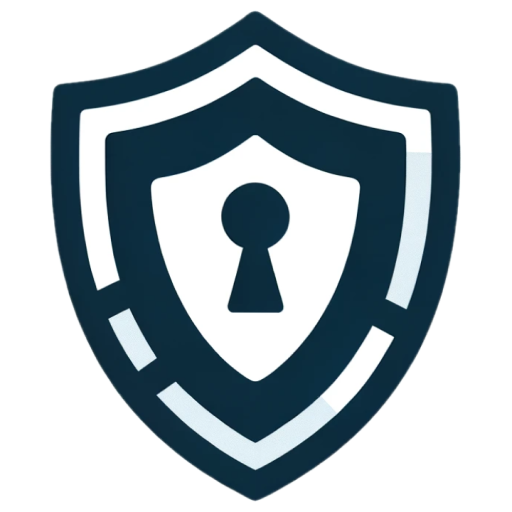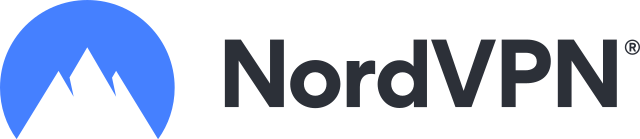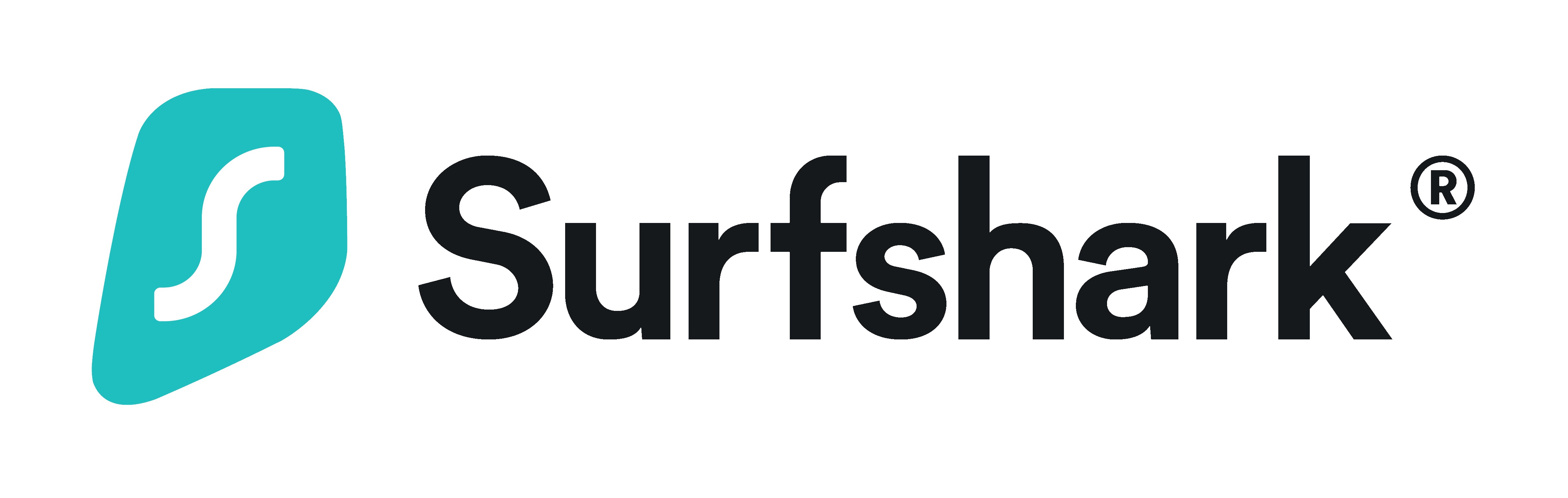
Um mehr Inhalte freizuschalten und die Sicherheit auf Ihrem Apple TV zu verbessern, ist es eine kluge Entscheidung, einen VPN-Dienst wie Surfshark zu verwenden. Obwohl Apple TV keine VPN-Apps direkt unterstützt, keine Sorge. Ich werde Ihnen erklären, wie Sie Surfshark entweder über Smart DNS oder einen Router einrichten können. Hier ist wie:
Einrichten von Surfshark auf dem Apple TV
Sie haben zwei Möglichkeiten, Surfshark mit Ihrem Apple TV zu verwenden: Smart DNS oder über einen Router. Lassen Sie uns beide Methoden besprechen.
Einrichten von Surfshark über Smart DNS
Smart DNS ist eine einfache Möglichkeit, Surfshark mit Ihrem Apple TV zu verwenden. Befolgen Sie einfach diese Schritte:
- Smart DNS aktivieren: Aktivieren Sie zuerst Smart DNS auf Ihrem Apple TV.
- Surfshark besorgen: Besuchen Sie Surfshark.com, abonnieren Sie (sie bieten eine 7-tägige Testversion und günstige Pläne) und richten Sie Ihr Konto ein.
- Smart DNS-Seite besuchen: Melden Sie sich auf der Smart DNS-Seite von Surfshark mit Ihrer E-Mail-Adresse und Ihrem Passwort an.
- Funktion aktivieren: Scrollen Sie nach unten, klicken Sie auf den roten "Aktivieren"-Button und lassen Sie Surfshark Ihre IP-Adresse erkennen. Stellen Sie sicher, dass Sie zu diesem Zeitpunkt keinen VPN-Dienst verwenden – Ihre echte IP-Adresse wird für die Aktivierung benötigt.
- Aktivierung überprüfen: Klicken Sie erneut auf "Aktivieren", um die Aktivierung zu bestätigen. Sie sehen Ihre Smart DNS-Adressen und erhalten eine E-Mail, sobald alles eingerichtet ist.
- Auf dem Apple TV einrichten: Gehen Sie auf Ihrem Apple TV zu "Einstellungen" > "Netzwerk". Wählen Sie "WiFi" oder "Ethernet", abhängig von Ihrer Verbindung.
- Smart DNS-Adresse eingeben: Wählen Sie "DNS konfigurieren", wechseln Sie zu "Manuell" und geben Sie die Smart DNS-Adresse von Surfshark ein.
- Apple TV neu starten: Klicken Sie auf "Fertig", starten Sie dann Ihr Apple TV neu, um die Änderungen zu übernehmen.
Fahren Sie mit den Schritten zur Einrichtung von Surfshark über einen Router fort, falls erforderlich.
Beheben von Problemen bei der Einrichtung von Smart DNS auf dem Apple TV
Haben Sie Probleme bei der Einrichtung von Smart DNS auf Ihrem Apple TV mit Surfshark? Das kommt vor. Hier ist eine kurze Anleitung zur Fehlerbehebung und Behebung gängiger Probleme.
Probleme mit dem Streaming beheben
Smart DNS funktioniert in der Regel gut mit großen Streaming-Plattformen wie Netflix, Hulu oder Disney+. Wenn Sie Probleme haben, gehen Sie wie folgt vor:
- Überprüfen Sie die Verfügbarkeit des Dienstes: Stellen Sie zunächst sicher, dass der Streaming-Dienst, den Sie verwenden möchten, in Ihrer Region verfügbar ist. Sie können auch beide von Surfshark bereitgestellten Smart DNS-Server ausprobieren. Geben Sie, wenn möglich, denselben DNS-Server in beiden Primär- und Sekundärfeldern ein.
- Cache löschen oder App neu installieren: Manchmal kann das Löschen des Cache der Streaming-App oder die Neuinstallation helfen.
- Gerät neu starten: Ein einfacher Neustart löst oft verschiedene Probleme.
- Benutzerdefinierten DNS auf dem Router einstellen: Ändern Sie die DNS-Einstellungen Ihres Routers. Verwenden Sie 1.1.1.1 (primär) und 8.8.8.8 (sekundär) für bessere Ergebnisse.
Wiederherstellung der Internetverbindung
Treten nach der Einrichtung Verbindungsprobleme auf? Dies liegt normalerweise daran, dass Smart DNS für eine andere IP-Adresse aktiviert ist. Gehen Sie wie folgt vor:
- Surfsharks Smart DNS-Seite erneut besuchen: Besuchen Sie den Smart DNS-Bereich auf der Website von Surfshark mit demselben Netzwerk wie Ihr Apple TV.
- Ihre IP aktualisieren: Klicken Sie auf die Schaltfläche "IP ändern", um Smart DNS für Ihre neue IP-Adresse zu aktivieren.
Denken Sie daran, dass Smart DNS für die externe IP-Adresse festgelegt werden muss, die Ihr Internetanbieter zuweist, nicht für die interne IP-Adresse Ihres Apple TV. Wenn Ihr Internetanbieter DNS-Hijacking oder transparente Proxys verwendet, können Probleme mit Smart DNS auftreten.
So richten Sie Surfshark auf Ihrem Apple TV über einen Router ein
Wenn Sie Surfshark mit Ihrem Apple TV über einen Router verwenden möchten, finden Sie hier eine Schritt-für-Schritt-Anleitung, um loszulegen:
- Beginnen Sie mit einem Surfshark-Plan: Wählen Sie einen Abonnementplan auf Surfshark aus oder probieren Sie ihre kostenlose Testversion aus.
- Greifen Sie auf das Steuerungspanel Ihres Routers zu: Verwenden Sie Ihre Standardgateway-Adresse, um sich in das Steuerungspanel Ihres Routers einzuloggen. Geben Sie die Anmeldedaten Ihres Routers ein.
- Navigieren Sie zum VPN-Bereich: In den Einstellungen Ihres Routers finden Sie den VPN-Bereich. Hier richten Sie die VPN-Verbindung ein.
- Fügen Sie ein VPN-Profil hinzu: Klicken Sie in den VPN-Einstellungen auf "Profil hinzufügen". Geben Sie hier Ihren Surfshark-Benutzernamen und Ihr Passwort ein.
- Konfigurationsdatei hochladen: Laden Sie für jeden Server, mit dem Sie sich verbinden möchten, die Konfigurationsdatei von Surfshark herunter und laden Sie sie auf Ihren Router hoch.
- Verbindung aktivieren: Nach dem Hochladen der Datei klicken Sie auf "Aktivieren", um Ihren Router mit dem Server von Surfshark zu verbinden. Sie wissen, dass Sie verbunden sind, wenn Sie ein blaues Häkchen sehen.
- Verbinden Sie Ihr Apple TV mit dem Router: Verbinden Sie nun Ihr Apple TV mit dem Router und schon können Sie die Vorteile von Surfsharks VPN nutzen.
Warum Surfshark für Ihr Apple TV wählen?
Surfshark ist eine erstklassige Wahl für Apple TV-Benutzer, und hier ist der Grund:
- Hochwertige Sicherheit: Mit Funktionen wie Verschleierung, einem Kill-Switch und starker Verschlüsselung sorgt Surfshark dafür, dass Ihre Apple TV-Erfahrung sicher und privat ist.
- Umgehen von Geo-Beschränkungen: Surfshark ist hervorragend darin, geo-beschränkte Inhalte zu entsperren, damit Sie eine größere Auswahl an Shows und Filmen genießen können.
- Bekämpfung der Drosselung durch den Internetanbieter: Wenn Ihr Internetanbieter Ihre Streaming-Geschwindigkeit drosselt, kann Surfshark dabei helfen, diese Drosselung zu umgehen und ein reibungsloses Streaming zu gewährleisten.
Fazit
Surfshark ist eine ausgezeichnete VPN-Option für Apple TV-Benutzer. Indem Sie die oben beschriebenen Schritte befolgen, können Sie Surfshark problemlos auf Ihrem Apple TV einrichten und sicheres, uneingeschränktes Browsen, Herunterladen und Streaming genießen.